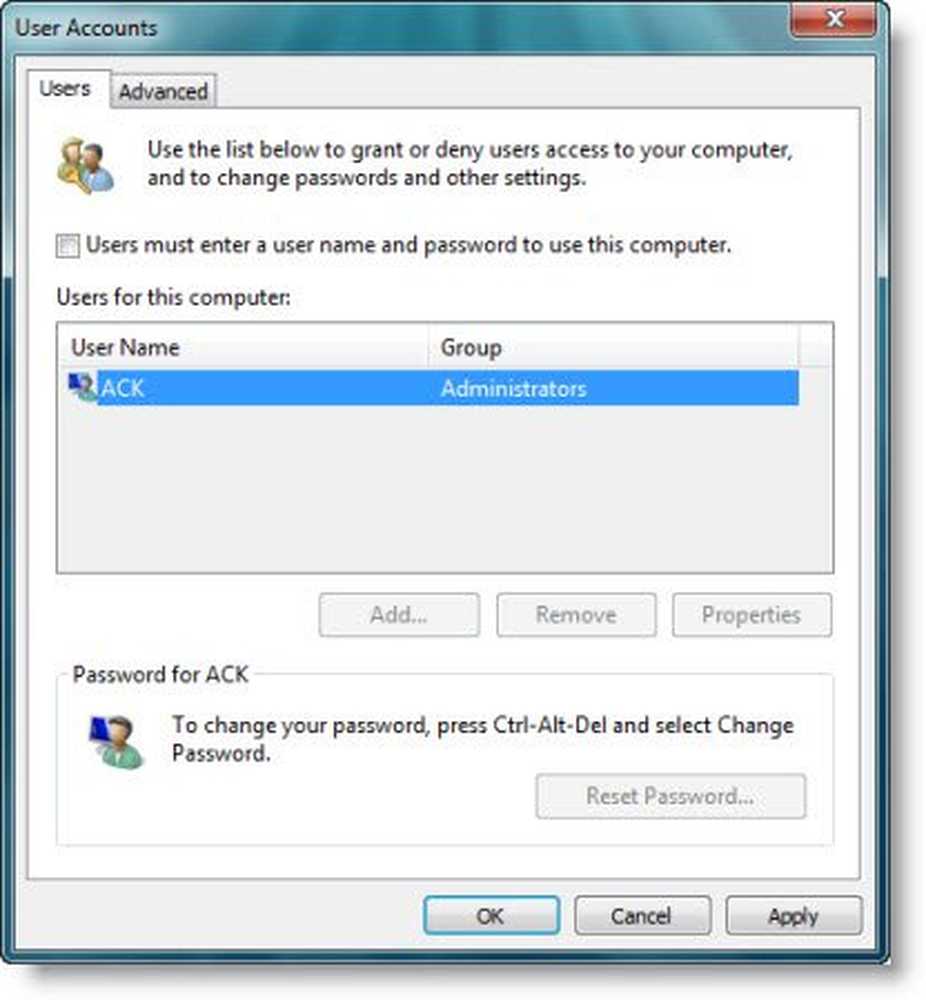Slå på hög kontrast teman i Windows 10

Hög kontrast teman i Windows är användbara för de datoranvändare som har en ögonkikt-funktionshinder, eftersom de höjer färgkontrasten i text, fönstergränser och bilder på skärmen, för att göra dem mer synliga och lättare att läsa och identifiera.
Windows 10 / 8.1 / 8 upprätthåller ett 14: 1 kontrastförhållande mellan förgrunden och bakgrunden. I tidigare Windows-versioner var högkontrastläget begränsat till teman som kördes under klassiska teman, vilka inte var visuellt utformade. Men i Windows 8, Windows Server 2012 och senare har Classic-läget tagits bort och ersatt med visuellt stilade kontrastteman.
De UI-komponenter som ändras i hög kontrast teman är:
- Fönster bakgrundsfärg
- Text färg
- Hyperlänkar färg
- Inaktiverad text
- Valt textförgrund och bakgrundsfärger
- Aktivt fönster titel förgrund och bakgrundsfärger
- Inaktivt fönster förgrunds och bakgrundsfärger
- Knapp förgrunds och bakgrundsfärger.
Hög kontrast teman i Windows 10
Om du vill Aktivera tillfälligt högt kontrast-teman tillfälligt, Tryck Vänster Alt, Vänster Skift, och PrtScr tangentbordsknappar. Du kommer att bli ombedd - Vill du slå på hög kontrast.
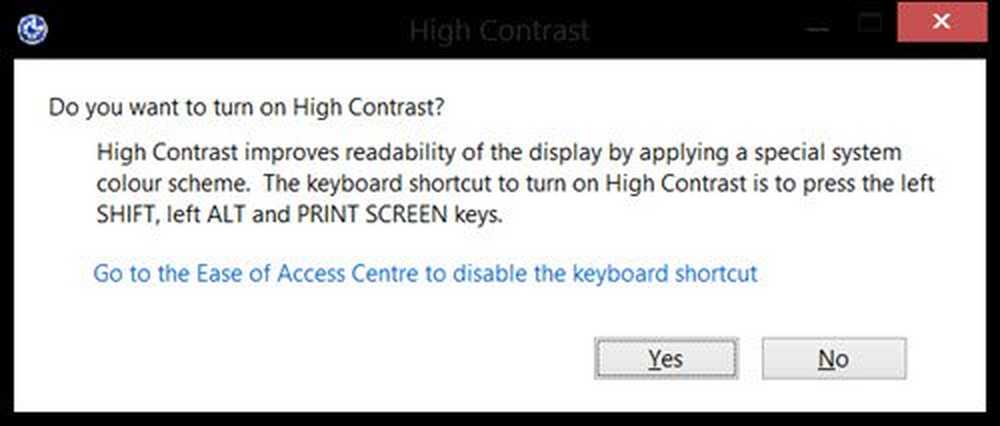
Klick Ja, och din bildskärm kommer att ändras till gråskala hög kontrast en. Hög kontrast förbättrar skärmens läsbarhet genom att tillämpa ett specialsystems färgschema.
För att återgå till det normala temat trycker du på Vänster Alt, Vänster Skift och PrtScr igen. Din skärm kommer att blinka en stund, så ser du ditt vanliga tema igen. Med denna tangentbordsgenväg kan du växla till ett högt kontrasttema på eller av.
Till Aktivera eller inaktivera den här tangentbordsgenväggen, Du kan besöka Kontrollpanelen \ Alla kontrollpanelelement \ Ease of Access Center \ Gör datorn lättare att se, för att ändra inställningarna.
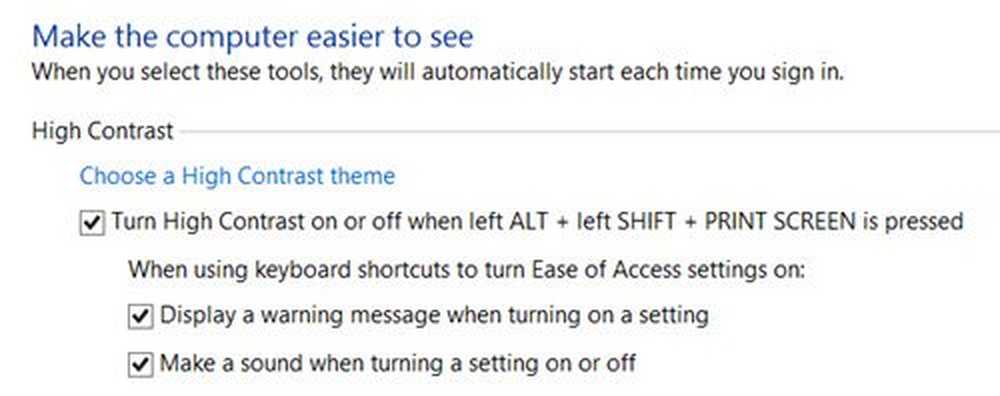

Välj önskat tema och tillämpa det.
Om du vill anpassa ditt högkontrasttema kan du öppna Windows 10 Inställningar> Lätt på åtkomst> Hög kontrast.
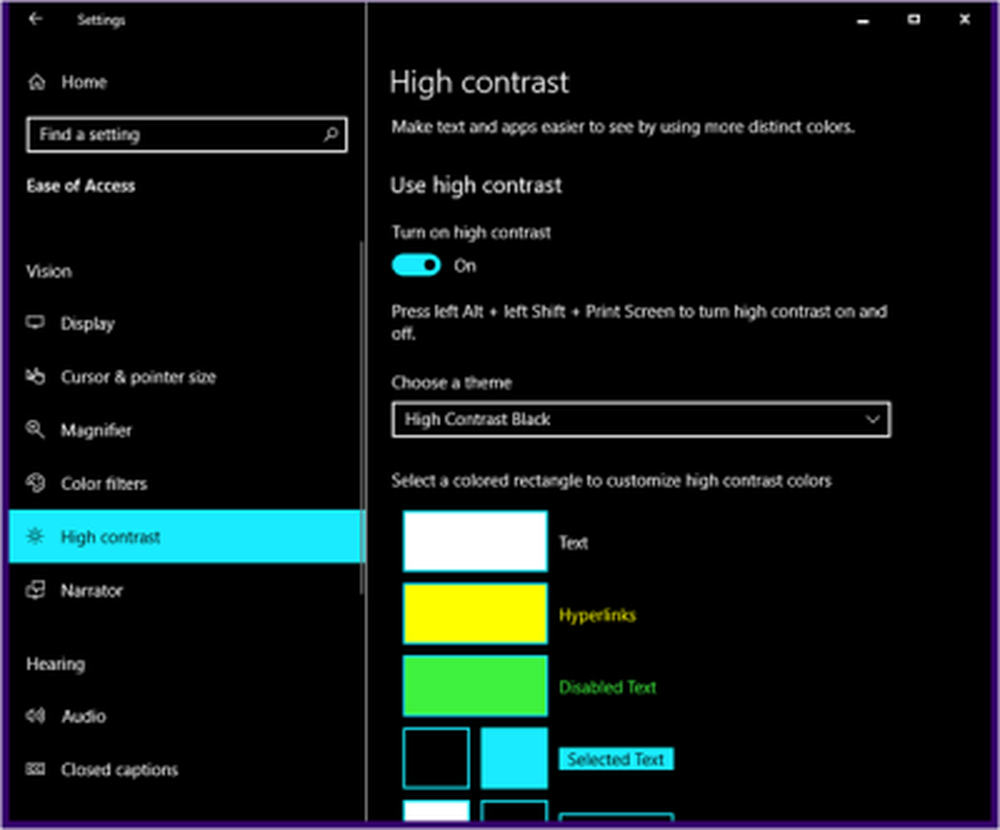
Från rullgardinsmenyn väljer du temformatet och anpassar sedan färgerna.
Datorskärmen visar nu ett högt kontrasttema som gör det mycket lättare för dig att läsa texten.
Vissa program och webbläsare har också stöd för högkontrastläget på Windows. Här är till exempel en skärmdump av en anmälan från Chrome, som automatiskt erbjuder att installera en hög kontrastförlängning och -tema, när du byter Windows till hög kontrast.

Det finns också flera hög kontrast teman för olika applikationer och programvara, som finns som gratis nedladdningar på Internet.
Om du är synskadad kan du också ändra Windows Cursor Thickness & Blinking Rate för att göra den mer synlig. Om du vill kan du kolla lite mer Tillgänglighetsfunktioner i Windows.